缝合线¶
很多情况下,使用块面、柱面、球面投射或最佳匹配可以获得不错的UV布局。然而,对于更加复杂的网格,特别是存在大量凹面的网格,就需要定义 缝合线 来限制和引导前面提到的展开流程了。
和缝纫一样,缝合线是图像/布拼接的位置。展开时,网格沿缝合线展开。可以把这种方法想象为剥桔子,或者给动物剥皮。在表皮划一些口子,然后剥开。然后拉伸,展平。这些口子跟缝合线是一样的。
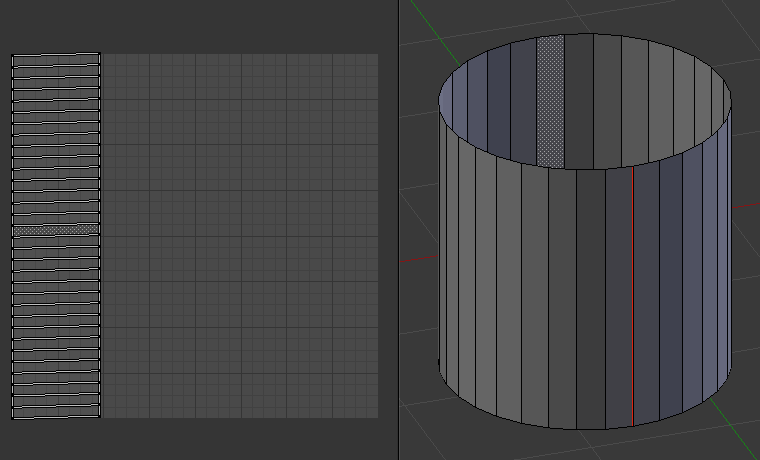
圆柱上的简单缝合线。¶
在使用这种方法时,你需要清楚拉伸的程度。缝合线越多,拉伸越少,不过会给贴图流程带来麻烦。最好是在保证最少的拉伸的前提下,尽可能少用缝合线。设法让缝合线藏在不可见的区域。在使用3D绘制的产品中,这就变得不是什么大问题了,因为投影位置可以轻松处理缝合线,二维贴图则相反,匹配不同UV孤岛的边线是很困难的。
工作流程如下:
创建缝合线。
展开。
反复调整缝合线。
手动调整UV。
标记缝合线¶
参考
- 编辑器
3D Viewport
- 模式
编辑模式
- 工具
- 菜单
参考
- 编辑器
UV编辑器
- 模式
视图模式
- 菜单
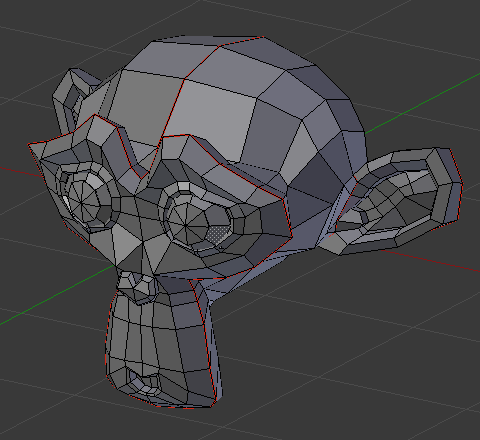
标记缝合线的猴头。¶
只要选中边,然后按下 Ctrl-E 并选择 标记缝合边 即可将一条边标记为缝合线;使用 Ctrl-E 并选择 清除缝合边 即可清除标记。
在上面的例子里,选择背面的边为缝合线(以隐藏缝合线),并使用了默认的展开算法。在UV/图像编辑器中,可以看到所有的面都被整齐展开,就像用剪刀裁开缝合线,然后展开布匹一样。
在标记缝合线是,可以在面选择模式下使用 或 Ctrl-L 来检查。该菜单选项会选择所有与选中边相连的面。如果目标缝合线之外的面被选中,就可以知道你的缝合线不是连续的。不过,只要能够消除所有可能拉伸的区域,不一定需要连续的缝合线。
就像给猫剥皮有很多种方法一样,决定缝合线位置的方式也很多。一般来说,你应该想象你一只手抓着物体,然后一只手拿着锋利的剪刀,你想把它切开,然后铺在桌面上,并尽可能减少撕扯。可以注意到,我们标记了耳朵的外部边缘为缝合线,以分开耳朵的正面和背面。猴头的眼睛是断开的子网格,所以它们会自动展开。一条缝合线垂直经过后脑勺,头部一分为二被摊开。
缝合线的另一个用处是限制展开的面。比如,在制作头部贴图时,你不需要为顶部和后脑勺的头皮添加贴图,因为它会被头发盖住。所以可以在发际线位置定义一条缝合线。接着,选择一个前额面,然后在展开前选择相连的面,一直向上宣导发际线缝合线,这样头皮就不会被展开了。
在展开对称物体时,比如头部或身体,沿对称轴标记缝合线。比如,从前视图中间劈开头部或整个身体。在展开时,可以把两个半边重叠到同一个 纹理空间,这样右手和左手可以共用图像像素;左脸匹配右脸,等等。
Note
不要 妄想“一次展开可以完美适用于所有场合”。就像我们在后面要讨论的一样,你可以轻易地从网格的不同区域,使用不同方法展开多个UV。